Arbeiten mit Apples Textverarbeitung
Pages: Standardschrift und -schriftgröße ändern
Ein schneller Tipp für Apples kostenlosen Word-Ersatz Pages. Wenn ihr mit der standardmäßig vorgegebenen Schriftart oder -größe nicht zufrieden seid, könnt ihr hier eigene Vorgaben machen. Die Einstellung diesbezüglich ist allerdings ein klein wenig versteckt.
Wenn ihr über den Menüleisteneintrag „Pages“ die Programmeinstellungen öffnet, könnt ihr im Bereich „Allgemein“ die Option „Standardschrift“ aktivieren. Sobald das Häkchen hier gesetzt ist, könnt ihr in einem neuen Fenster die gewünschten Vorgaben machen.
Beachtet, dass die hier gemachten Änderungen nur für alle neu erstellen Dokumente gelten. Bereits existierende Dateien werden sinnvollerweise nicht angetastet.
Dieser Artikel enthält Affiliate-Links. Wer darüber einkauft unterstützt uns mit einem Teil des unveränderten Kaufpreises. Was ist das?
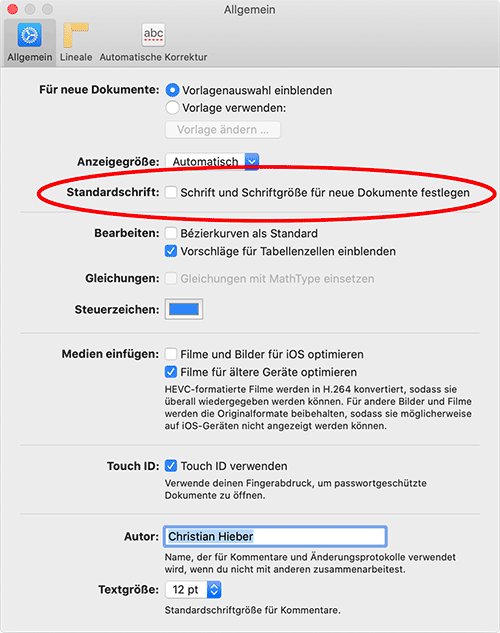
Bisschen OT:
Weiß jemand, wie ich in einer Numbers-Tabelle einzelne Blätter ausblenden kann? Bei Excel gehts mit „Rechtsklick -> Blatt ausblenden“ – aber bei Numbers habe ich bisher sowas nicht finden können.
Du musst nur auf die kleine Pfeilspitze klicken, die sich rechts neben dem Tabellenblatt-Namen („Blatt 1“) befindet. Dort öffnet sich dann ein Untermenü. Klicke dort auf „Löschen“.
Nein, ich will das Blatt ja nur (der Übersicht halber) ausblenden, aber nicht endgültig löschen. Bei Excel gehört das zu den Grundfunktionen.
Gibt es solch einen Trick auch für iOS?
in meinem Pages ist die Option zum ändern der Schrift in „allgemein“ leider nicht verfügbar. Ich muss dann eine Vorlage machen – aber wenn ich z.B. Texte in mein Dokument kopiere, erscheint immer wieder die alte Schrift.
Langsam bin ich mit meinem Latein am Ende. LG Gela